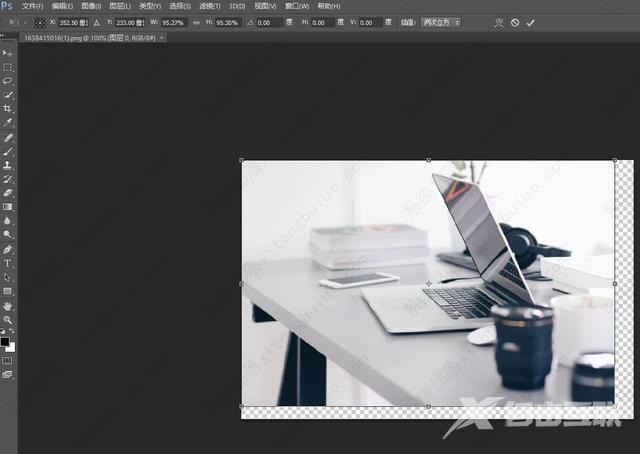ps怎么调整图片大小?日常生活和工作中,我们常常有调整图片大小的需要。那么,用ps怎么调整图片大小呢?下面这三种非常简单的方法大家可以尝试一下。 ps怎么调整图片大小? 第
ps怎么调整图片大小?日常生活和工作中,我们常常有调整图片大小的需要。那么,用ps怎么调整图片大小呢?下面这三种非常简单的方法大家可以尝试一下。
ps怎么调整图片大小?
第一种方法:在ps中打开想要调整的图片,我们可以直接点击菜单栏的图像-图像大小即可调整图片了。
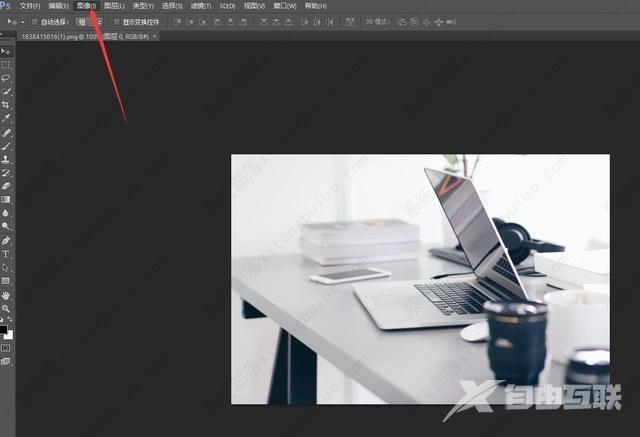
第二种方法:在ps中打开想要调整的图片,我们可以直接使用快捷键,同时按住ALT+CTRL+I,在弹出的界面中就可以调整图片大小了。
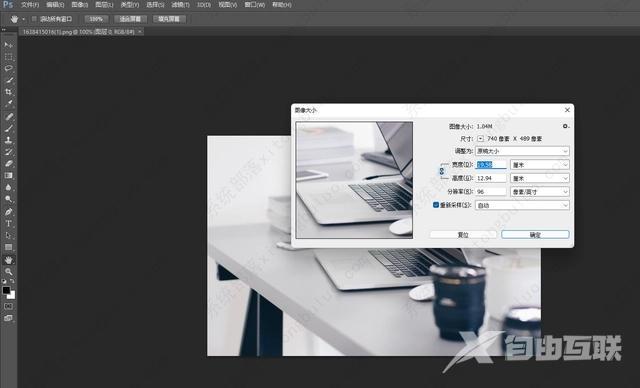
第三种方法:在ps中打开想要调整的图片,同时按住CTRL+T键,然后用鼠标拖拽四个角中的任意一个角,都可以放大缩小图片,但是这样拖动出来的图片会变形;拖拽时我们同时按住SHIFT键,可以等比例地变换图片,图片也不会变形。